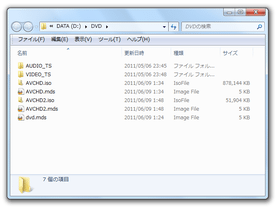Windows 7 の “ コマンドバー ” を隠す!「Windows 7 Command Bar Tweaker」。
Windows 7 Command Bar Tweaker
Windows 7 の “ コマンドバー(フォルダバンドバー) ” を、非表示にしてくれるソフト。
Windows Vista / 7 からツールバーの代わりに搭載された “ コマンドバー ” を、ワンクリックで消せるようにしてくれます。
完全に消してしまうのではなく、 “ マウスカーソルが、コマンドバーから離れた時のみ ” 自動で隠すように設定することもできたりします。
「Windows 7 Command Bar Tweaker」は、Windows 7 のコマンドバーを非表示にしてくれるソフトです。
Windows 7 のフォルダウインドウ上部にある “ コマンドバー (フォルダバンドバー) ” を、超簡単な操作で消せるようにしてくれます。
消去方法は二通りあり、設定によっては
- マウスカーソルが、コマンドバー付近から離れた時のみ
ちなみに、Windows Vista には対応していないようです※1。
1 コマンドバーを消すことはできるが、 “ 自動で隠す ” 設定は有効にならない模様。
加えて、コントロールパネルの表示がおかしくなったりする。
使い方は以下のとおりです。
このソフトを利用するには、「.NET Framework 4.0」
をインストールしている必要があります。
- 「Windows 7 Command Bar Tweaker.exe」を実行します。
- メイン画面が表示されるので、
- Auto Hide Command Bar
マウスカーソルが、コマンドバー付近から離れた時のみ非表示にする - Permanently Hide Command Bar
コマンドバーを非表示にする
2 どちらか一方をクリックしたら、設定を元に戻すまでもう一方をクリックしないようにする。
たとえば「Auto Hide Command Bar」の方をクリックしたら、設定をデフォルトに戻すまで「Permanently Hide Command Bar」をクリックしないようにする。
「Permanently Hide Command Bar」を選択すると、メニューバーを表示できなくなってしまうため、普段メニューバーを利用している人は「Auto Hide Command Bar」を選択して下さい。 - Auto Hide Command Bar
- 各種ボタンを押すと、処理が行われます。
あとは、パソコンを再起動すればOK です。 - 設定を元に戻す時は、「Restore Defaults」ボタンをクリック → パソコンを再起動させればOK です.
| このページのTOPへ |
Twitter
@gigafreenet からのツイート
おすすめフリーソフト
おすすめフリーソフト
スポンサードリンク